
Edmund Richardson
0
3057
128
Herkes IF ifadesinin bir komut dosyası programında ne kadar çok yönlü olduğunu bilir, ancak Excel'deki bir hücrenin içinde aynı mantığın çoğunu kullanabileceğinizi biliyor muydunuz??
Bir programdaki IF ifadesinin temel bir tanımı "If-Then" Mantığını Kullanarak Hedeflerinize Ulaşabilirsiniz Nasıl "If-Then" Mantığını Kullanarak Hedeflerinize Ulaşmanıza Yardımcı Olabilir Yeni yıl için iyi niyetlerle kararlar veriyoruz. Her şey kendini geliştirme hakkında. Ama niyetler yeterli değil. Takip etmek için bir eylem planına ihtiyacınız var. Birkaç girişin sonucuna bağlı olarak belirli bir şey çıktısını almanızı sağlar. Diğer bazı hesaplamaların çıktılarına dayanarak tamamen farklı hesaplamalar yapabilirsiniz. Koşullu biçimlendirme gerçekleştirebilirsiniz Excel E-Tablolarındaki Verileri Otomatik Olarak Biçimlendirin Koşullu Biçimlendirme ile Excel E-Tablolarındaki Verileri Otomatik Olarak Biçimlendirin Bunu çeşitli günlük işler için nasıl kullanacağınızı gösteriyoruz. . Çıktınızı, giriş hücrelerinin string aramalarına bile dayandırabilirsiniz..
Bu karmaşık görünüyorsa, endişelenme. Excel'de IF ifadelerini kullanabileceğiniz yaratıcı yöntemlere bir göz atalım.
Excel'de IF Bildirimi Nedir??
Çoğu kişi Excel'de bir IF ifadesi kullanmayı düşündüğünde, VBA'yı düşünürler. Bunun nedeni, bir IF ifadesinin programlama dünyasında kullanılan bir mantık olduğudır. Ancak, bu aynı programlama mantığını, elektronik tablo hücresinin kendisinin içinde kullanabilirsiniz.
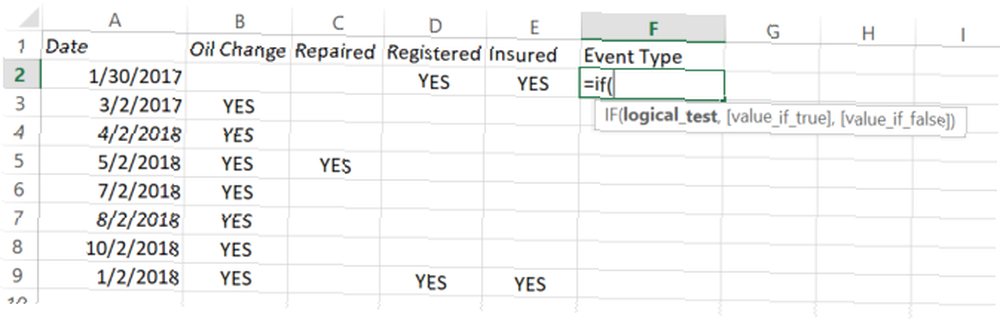
Ne zaman yaz “= EĞER (” hücrede, IF ifadenizin sözdiziminin doğru çalışması için neye ihtiyacı olduğunu göreceksiniz. Temel gereksinim sadece bir “mantık testi”. Varsayılan olarak, hücrenin çıkışı DOĞRU veya YANLIŞ olacaktır, ancak fonksiyona ek parametreler ekleyerek bunu özelleştirebilirsiniz..
Temel bir IF İşlevi Nasıl Çalışır?
İlk önce, temel bir IF işlevine bakalım. Yukarıdaki örnek elektronik tabloda, arabamla ilgili olarak kaydettiğim dört etkinliğe sahibim. Dört olaydan herhangi birinin gerçekleştiği tarihi kaydederim: Yağ değişimi, araba tamiri, tescil veya sigorta yenileme.
Diyelim ki eğer “onarılmış” sütun bir “EVET”, sonra olay türünün olmasını istiyorum “TAMİR ETMEK”. Aksi takdirde olması gerekir “OLMAYAN ONARIM”. Bu IF ifadesinin mantığı çok basittir:
= EĞER (C2 = "EVET", "Onarım", "Non-Onarım")Sütunun tamamını bu formülle doldurmak aşağıdaki sonuçları verir:
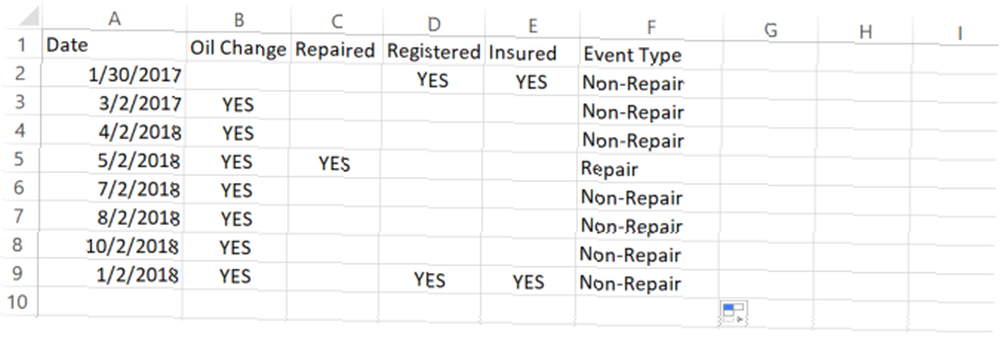
Bu yararlı bir mantıktır, ancak bu özel durumda gerçekten pek mantıklı gelmiyor. Birisinin tek yapması gereken şeye bakmak. “onarılmış” Bu tarihin bir onarım içerip içermediğini belirten sütun.
Öyleyse, bu sütunu biraz daha kullanışlı hale getirip getiremeyeceğimizi görmek için daha gelişmiş IF işlevi ifadelerini inceleyelim..
VE ve IF İfadeleri
Tıpkı normal bir programda olduğu gibi, bazen birbirine bağlı iki veya üç koşulu incelemek için AND mantığını kullanmanız gerekir. Aynı şey burada geçerli.
İki yeni etkinlik türü tanımlayalım: Planlı veya Planlanmamış.
Bu örnek için, sadece odaklanacağız. Yağ değişimi sütunu. Genelde her ayın 2. gününde petrol değişikliklerimi programladığımı biliyorum. Ayın ikinci günü olmayan herhangi bir yağ değişimi, planlanmamış bir yağ değişimiydi..
Bunları tanımlamak için, AND gibi bir mantık kullanmamız gerekir:
= EĞER (VE (GÜN (A2) = 2, "EVET" = B2) "Planlanan", "Unplanned")Sonuçlar şöyle görünür:
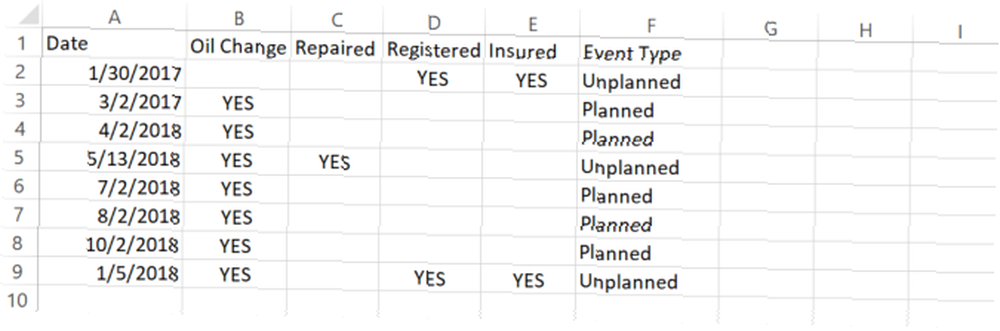
Bu harika çalışıyor, ancak gördüğünüz gibi hafif bir mantıksal kusur var. Yağ değişiminin beklenen tarihlerde ne zaman gerçekleştiğini göstermek için işe yarar. “planlı”. Ancak Yağ Değişimi sütunu boş olduğunda, çıkışın da boş olması gerekir. Bu durumlarda bir sonuç vermenin bir anlamı yoktur, çünkü hiçbir yağ değişimi gerçekleşmemiştir..
Bunu başarmak için, bir sonraki ileri düzey IF işlevi dersine geçeceğiz: nested IF deyimleri.
İç içe geçmiş IF İfadeleri
Son fonksiyondan yola çıkarak, orijinal IF ifadesine başka bir IF ifadesi eklemeniz gerekir. Orijinal Yağ Değiştirme hücresi boşsa bu boşluk bırakmalıdır..
İşte bu ifadenin neye benzediği:
= EĞER (ISBLANK (B2) "" IF, (VE (GÜN (A2) = 2, B2 = "EVET"), "Planlanan", "Unplanned"))Şimdi ifade biraz karmaşık görünmeye başlıyor, ama yakından bakarsanız gerçekten değil. İlk IF deyimi, B sütunundaki hücrenin boş olup olmadığını kontrol eder. Öyleyse, o zaman bir boşluk döndürür veya “”.
Boş değilse, o zaman yukarıdaki bölümde kullandığımız IF ifadesini ilk IF ifadesinin Yanlış kısmına eklersiniz. Bu şekilde, yalnızca gerçekleşen gerçek bir yağ değişimi gerçekleştiğinde, yağ değişiminin tarihi ile ilgili sonuçları kontrol edip yazıyorsunuzdur. Aksi takdirde, hücre boş.
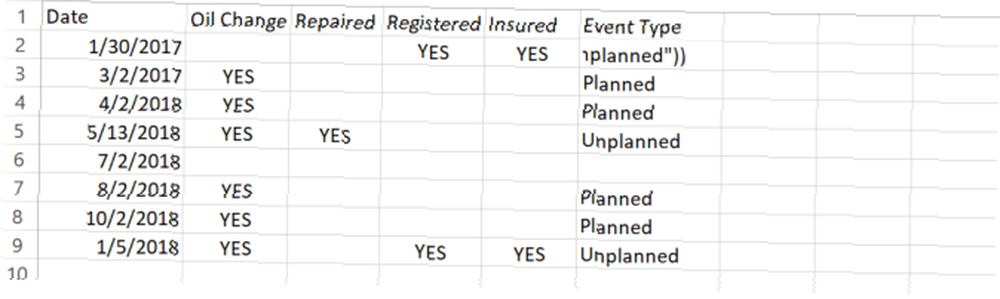
Tahmin edebileceğiniz gibi, bu korkunç derecede karmaşık olabilir. Bu nedenle, IF ifadelerini yerleştirirken, her zaman birer birer adım atın. Birlikte iç içe geçmeden önce bireysel IF deyimi mantığını test edin. Çünkü, iç içe geçmiş bunlardan birkaçınız varsa, sorun giderme gerçek bir kabus olabilir..
VEYA İfadeleri
Şimdi mantığı sadece bir çentik açacağız. Diyelim ki bu sefer yapmak istediğim geri dönmek “Yıllık Bakım” Kayıt veya sigorta ile birlikte bir yağ değişimi veya onarımı aynı anda yapılırsa, ancak “Rutin bakım” eğer sadece bir yağ değişimi yapılmışsa. Kulağa karmaşık geliyor, ancak doğru IF ifadesi mantığıyla hiç zor değil.
Bu tür bir mantık hem iç içe geçmiş bir IF deyiminin hem de birkaç OR deyiminin birleştirilmesini gerektirir. İşte bu ifadenin nasıl görüneceği:
= IF (VEYA (B2 = "EVET", C2 = "EVET"), IF (VEYA (D2 = "EVET", E2 = "EVET"), "Yıllık Bakım", "Rutin Bakım"), ""))İşte sonuçların nasıl göründüğü:
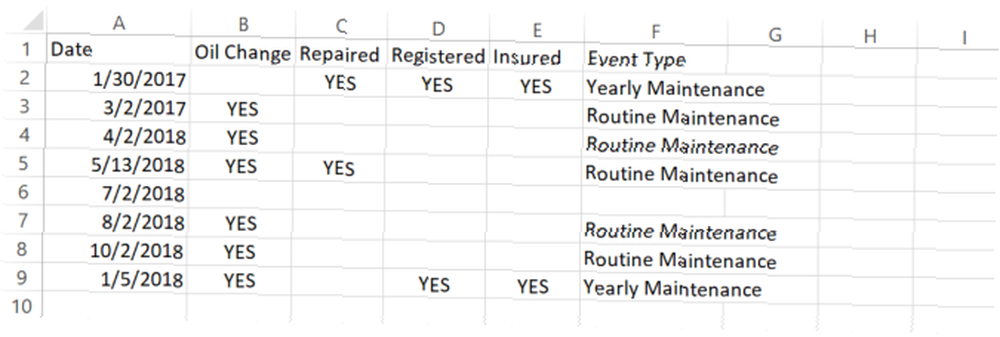
İç içe geçmiş IF ifadelerinin içindeki çeşitli mantıksal operatörleri birleştirerek gerçekleştirebileceğiniz karmaşık analiz türünün dikkate değer bir özelliği vardır..
Değer Aralıklarına Dayalı Sonuçlar
Değer aralıklarını bir tür metin sonucuna dönüştürmek genellikle çok yararlıdır. Bu, 0 ile 50 derece F arasındaki bir sıcaklığa dönüştürmek kadar basit olabilir. “Soğuk”, 50 ila 80 “Ilık, hafif sıcak”, ve 80'den fazla sıcak.
Öğretmenler muhtemelen harf puanları nedeniyle bu mantığa en çok ihtiyaç duymaktadır. Aşağıdaki örnekte, sayısal bir değerin yalnızca bu aralığa dayalı olarak metne nasıl dönüştürüleceğini inceleyeceğiz..
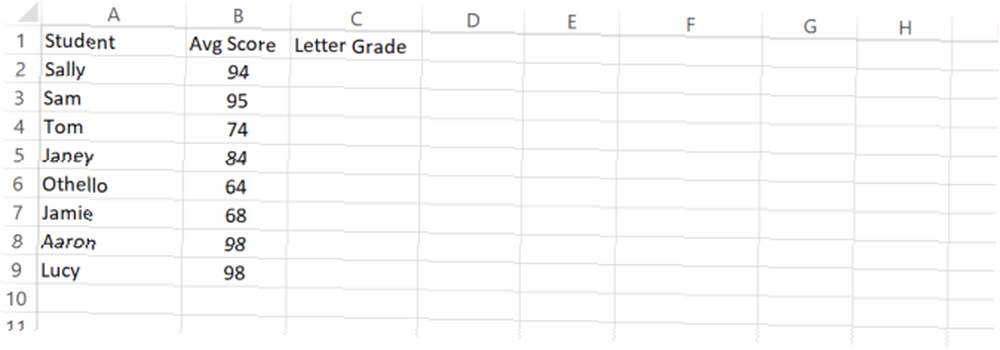
Diyelim ki öğretmen harf derecesini belirlemek için aşağıdaki aralıkları kullanıyor:
- 90 - 100 A
- 80 - 90 bir B
- 70 - 80, bir C'dir
- 60 ila 70, bir D'dir
- 60'ın altında bir F
İşte bu tür çoklu iç içe IF ifadesi şöyle görünecek:
= EĞER (B2> 89, "A", EĞER (B2> 79, "B", EĞER (B2> 69, "C", EĞER (B2> 59, "D", "F"))))Her yuva serideki bir sonraki aralıktır. İfadeyi doğru parantez numarası ile kapatmak için sadece çok dikkatli olmanız gerekir, aksi halde işlev doğru çalışmaz.
İşte sonuç sayfası şöyle görünür:
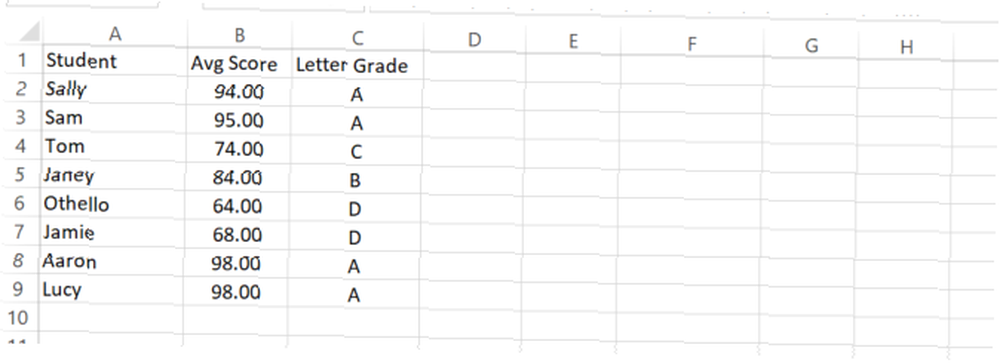
Gördüğünüz gibi, bu, herhangi bir sayıyı açıklayıcı bir dize biçiminde göstermenize olanak sağlar. Sayfadaki sayısal değer hiç değişirse otomatik olarak güncellenir.
IF-THEN Mantığını Kullanma Güçlü
Bir programcı olarak, zaten IF ifadelerinin gücünü biliyorsunuz. Her türlü hesaplamada mantıksal analizi otomatikleştirmenize izin verir. Bu bir betik dilinde çok güçlüdür, ancak gördüğünüz gibi bir Excel elektronik tablosunun hücrelerinde olduğu kadar güçlüdür..
Biraz yaratıcılık ile çok etkileyici şeyler yapabilirsiniz. 3 Harika Şeyler Yapan Çılgın Excel Formülleri 3 Harika Şeyler Yapan Çılgın Excel Formülleri Excel formüllerinin koşullu biçimlendirme konusunda güçlü bir aracı var. Bu makale, MS Excel ile üretkenliği artırmak için üç yol içermektedir. IF deyimi mantığı ve Excel'deki diğer formüllerle.
Excel'de IF deyimlerini kullanarak ne tür benzersiz bir mantık buldunuz? Kendi fikir ve ipuçlarını aşağıdaki yorumlar bölümünde paylaş!











